Satu lagi nih sob, buat selingan have fun :-). Cara mudah edit foto menjadi kesan vintage, dengan fitur-fitur yang sudah tersedia di situs edit foto online befunky. com. Klik ..klik ..klik jadi deh foto dengan kesan vintage. Yuk! Berikut 8 Step cara mudah edit foto vintage:
Step1 - Ketik dan enter situs befunky. com
Step 2 - Klik tombol "Get Started" seperti pada gambar di bawah.
Step 3 - Upload foto. Klik menu "Upload" kemudian pilih "upload from pc" seperti gambar di bawah, maka di layar monitor Anda akan tampil jendela untuk memilih foto yang akan Anda edit.
Step 4 - Crop. Lakukan cropping sesuai keinginan Anda agar komposisi foto terlihat lebih menarik (baca juga apa itu komposisi pada foto?). Caranya dengan klik menu "Crop" di sebelah kiri layar monitor Anda atau klik menu "Edit" terlebih dahulu maka akan muncul menu "Crop" dan menu-menu lain di sebelah kiri layar monitor Anda. Cobalah bereskperimen dengan fasiltas cropping yang tersedia (freeform, square, golden dll) untuk mendapatkan komposisi menarik sesuai keinginan Anda.
Step 5 - Framing. Ini adalah salah satu menu "Edit" yang bisa anda coba untuk merubah foto dengan tampilan frame atau bingkai-bingkai yang sudah tersedia (basic border, rounded corner, drop shadow dll), cobalah bereksperimen dengan bingkai-bingkai tersebut sampai Anda mendapatkan bingkai yang sesuai selera Anda. Pada contoh gambar di bawah saya menggunakan bingkai "Rounded corner"
Step 6 - Goodies. Menu Edit lainnya adalah "Goodies" yaitu untuk menambahkan gambar atau clipart dengan pilihan kata-kata yang unik. Caranya klik menu "Goodies" pada bagian atas dan akan muncul berbagai macam kategori pada bagian kiri layar monitor Anda. Pilihan saya jatuh pada kategori "Love" seperti pada contoh gambar di bawah. Anda tinggal klik dan drag Goodies yang Anda pilih dan letakkan pada foto yang sudah Anda upload.
Step 7 - Effect. Selanjutnya kita bereksperimen dengan menu "effect". Pilihan saya jatuh pada kategori "Vintage Color#2", hasilnya seperti pada gambar di bawah.
Step 8 - Save & Share. Ini adalah bagian terpenting setelah Anda selesai proses edit, yaitu menyimpan foto hasil editing. Caranya klik menu "Save & Share" di bagian atas kiri (lihat contoh gambar di bawah). Kemudian pilih "Your PC" dan Anda akan diminta untuk memasukkan data: nama file, tipe file, dan kualitas. Setelah itu klik tombol "Save"
Nah! Selesai sudah, hasil foto Anda sudah tersimpan dengan aman, tinggal Anda gunakan untuk foto profil facebook, display picture blackberry atau kirim ke teman.
Gambar berikut adalah perbandingan foto yang sudah saya edit sesuai step-step di atas, sebelum dan sesudah editing. Semoga bermanfaat.
Edit foto online lainnya yang juga Fun! di Bagaimana Cara Mudah Edit Foto Online di Funny.pho. to

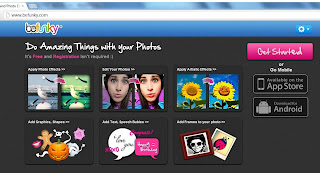




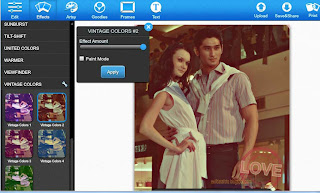

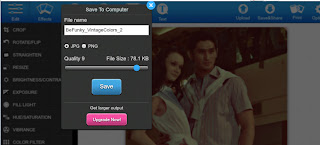

Great blog you hhave
ReplyDelete